Auf dem Rollout "Gruppieren" können Sie Scheitelpunktgruppen auswählen und sie auf Oberflächen beschränken sowie Kollisionsobjekte und andere Stoffobjekte auswählen.
Benutzeroberfläche
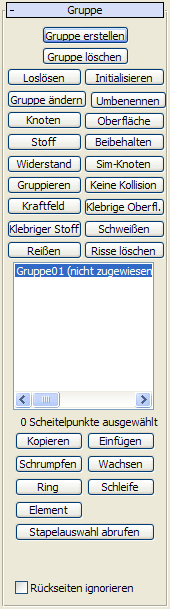
[Schaltflächen zur Verwaltung von Gruppen]

- Gruppe erstellen
- Erstellt eine Gruppe von ausgewählten Scheitelpunkten. Wählen Sie die Scheitelpunkte für diese Gruppe aus, und klicken Sie auf diese Schaltfläche. Benennen Sie die Gruppe, damit sie in der Liste unten angezeigt wird und Sie sie einem Objekt zuweisen können.
- Gruppe löschen
- Löscht die in der Liste markierte Gruppe.
- Loslösen
- Entfernt alle der Gruppe zugewiesenen Beschränkungen und setzt sie auf nicht zugewiesenen Status zurück (d. h. ohne Beschränkung). Alle eindeutigen Eigenschaften, die dieser Gruppe zugewiesen sind, bleiben erhalten.
- Initialisieren
- Beschränkungen, bei denen Scheitelpunkte an ein anderes Objekt (Beschränkungen des Typs "Knoten", "Sim-Knoten", "Oberfläche" und "Stoff") angehängt werden, enthalten Informationen zur relativen Position zwischen Gruppenscheitelpunkt und einem anderen Objekt. Diese Informationen werden beim Erstellen der Beschränkung erstellt. Klicken Sie auf diese Schaltfläche, um diese Informationen erneut zu erstellen.
- Gruppe ändern
- Sie können die Scheitelpunktauswahl in der Gruppe ändern. Gehen Sie dazu wie folgt vor:
- Wählen Sie die Gruppe in der Liste.
- Ändern Sie die Auswahl der Scheitelpunkte.
- Klicken Sie auf "Gruppe ändern".
- Umbenennen
- Benennt die markierte Gruppe um.
[Schaltflächen zum Erstellen von Beschränkungen]

- Knoten
- Beschränkt die markierte Gruppe auf eine Objekttransformation oder einen Knoten in der Szene. Sie können diese Funktion verwenden, indem Sie auf "Knoten" klicken und anschließend den zu beschränkenden Knoten auswählen. Der Knoten darf kein Objekt in der Simulation sein. Verwenden Sie in diesem Fall die Beschränkung "Sim-Knoten". Anmerkung: Durch die Beschränkungen "Knoten" und "Sim-Knoten" wird die Gruppe nur auf eine Transformation eines Objekts und nicht auf das Objekt selbst beschränkt. Sie brauchen sich nicht nahe beieinander zu befinden. Wenn der Stoff und das Beschränkungsobjekt sich nahe beieinander befinden sollen (wie z. B. Kleidung auf einem Figurnetz), verwenden Sie stattdessen die Beschränkung "Oberfläche" (siehe Beschreibung der folgenden Option).
- Oberfläche
- Hängt die ausgewählte Grupe auf die Oberfläche eines Kollisionsobjekts in der Szene an. Sie können diese Funktion verwenden, indem Sie auf "Oberfläche" klicken und anschließend den anzuhängenden Knoten auswählen. Tipp: Diese Beschränkung eignet sich am besten, wenn der Stoff und das Beschränkungsobjekt sich nahe beieinander befinden sollen, beispielsweise Kleidung auf einem Figurnetz.
- Stoff
- Hängt die ausgewählte Gruppe der Stoffscheitelpunkte auf ein anderes Stoffobjekt an.
- Beibehalten
- Dieser Gruppentyp behält die Bewegung unter dem Stoffmodifikator im Modifikatorstapel bei, beispielsweise, wenn Sie ein Kleid auf ein mit Haut versehenes Skelett angepasst haben. Der obere Teil des Kleids soll durch die Stoff-Simulation nicht berücksichtigt werden (das heißt die durch die Hauterstellung erhaltene Verformung beibehalten). Der untere Teil soll simuliert werden. In diesem Fall erstellen Sie eine Beschränkung des Typs "Preserve" von den oberen Scheitelpunkten.
- Widerstand
- Dieser Gruppentyp sperrt die Scheitelpunkte oder fügt eine Dämpfungskraft zur ausgewählten Gruppe hinzu. Wenn im Rollout "Gruppenparameter" die Option
 Weich deaktiviert ist, können Sie mit dieser Beschränkung Scheitelpunkte fest verankern, sodass sie überhaupt nicht verschoben werden können. Wenn die Option "Weich" aktiviert ist, wird auf die Scheitelpunkte eine Widerstandskraft angewendet, wobei die Stärke des Widerstands durch die Werte für "Stärke" und "Dämpfung" (ebenfalls im Rollout "Gruppenparameter") gesteuert wird.
Weich deaktiviert ist, können Sie mit dieser Beschränkung Scheitelpunkte fest verankern, sodass sie überhaupt nicht verschoben werden können. Wenn die Option "Weich" aktiviert ist, wird auf die Scheitelpunkte eine Widerstandskraft angewendet, wobei die Stärke des Widerstands durch die Werte für "Stärke" und "Dämpfung" (ebenfalls im Rollout "Gruppenparameter") gesteuert wird. - Sim-Knoten
- Diese Option funktioniert genauso wie die Option "Knoten", mit Ausnahme, dass der Knoten in der Stoff-Simulation enthalten sein muss.
- Gruppieren
- Hängt die Gruppe an eine andere Gruppe an. Diese Option ist empfehlenswert für Gruppen mit einem Scheitelpunkt. (d. h. Gruppen, die nur einen Scheitelpunkt enthalten). Dadurch können Stoffscheitelpunkte aneinander geheftet werden. Wählen Sie eine Gruppe aus, klicken Sie auf diese Schaltfläche, um das Dialogfeld "Gruppe auswählen" zu öffnen, und wählen Sie eine andere Gruppe aus.
- Keine Kollision
- Kollisionen zwischen der aktuell ausgewählten Gruppe und einer anderen Gruppe werden ignoriert. Wenn Sie auf diese Schaltfläce klicken, werden Sie aufgefordert, eine andere Gruppe auszuwählen. Mit dieser Option können Sie verhindern, dass der Simulator Kollisionen zwischen einem Stoff und einem Körperteil zwischen den Armen oder Beinen verarbeitet.
- Kraftfeld
- Ermöglicht das Verknüpfen einer Gruppe mit einem Space Warp, der sich anschließend auf die Scheitelpunkte auswirkt.
- Klebrige Oberfläche
- Die Gruppe haftet erst dann an der Oberfläche, wenn sie mit dieser Oberfläche kollidiert ist. Die Option Festkörperkollision muss aktiviert sein, damit diese Beschränkung funktioniert.
- Klebriger Stoff
- Die Gruppe haftet erst dann an der Oberfläche, wenn sie mit dieser Oberfläche kollidiert ist. Die Option Selbstkollision muss aktiviert sein, damit diese Beschränkung funktioniert.
- Verschweißen
- Klicken Sie, um eine vorhandene Gruppe zur Beschränkung "Schweißen" zu machen. Sie müssen zunächst den Namen der Gruppe in der Liste "Gruppe" hervorheben.
Verschweißen erstellt keinen Riss, sondern verschweißt nur die Scheitelpunkte, die sich in der Nähe befinden. Verwenden Sie "Schweißen", wenn Sie einen Riss erstellen, indem Sie zwei Elemente mit übereinstimmenden Kanten modellieren und den Stoffmodifikator zu einem späteren Zeitpunkt anwenden.
- Reißen
- Klicken Sie, um aus einer Scheitelpunktauswahl einen Riss mit der Beschränkung "Verschweißen" zu machen. Wählen Sie zunächst die Scheitelpunkte und klicken Sie anschließend auf "Reißen".
- Risse löschen
- Klicken Sie, um alle Risse vom Modifikator "Stoff" zu entfernen. Sie können keine einzelnen Risse entfernen. Anmerkung: Wenn Sie eine Beschränkung "Schweißen" entfernen, wird der Riss nicht entfernt: stattdessen bricht das Netz entlang dieser Scheitelpunkte, weil die Beschränkung "Schweißen" die Scheitelpunkte so lange zusammenhält, bis der Riss auftritt.
[Gruppenliste]
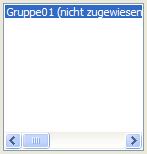
Zeigt alle aktuellen Gruppen. Die Anzahl der Scheitelpunkte, die der markierten Gruppe zugewiesen sind, wird unter der Liste angezeigt. Um eine erstellte Gruppe zuweisen, kopieren, einfügen, löschen oder bearbeiten zu können, markieren Sie zunächst den Gruppennamen in der Liste.
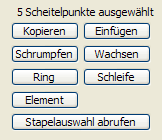
- Kopieren
- Kopiert einen benannten Auswahlsatz in den Kopierpuffer.
- Einfügen
- Fügt den benannten Auswahlsatz aus dem Kopierpuffer ein.
- Einschränken
- Klicken Sie auf diese Option, um die aktuellen Scheitelpunktauswahl einzuschränken. 3ds Max entfernt die äußere Zeile und Spalte aus der Auswahl.
- Erweitern
- Klicken Sie auf diese Option, um die aktuellen Scheitelpunktauswahl zu erweitern. 3ds Max fügt eine äußere Zeile und Spalte der Auswahl hinzu.
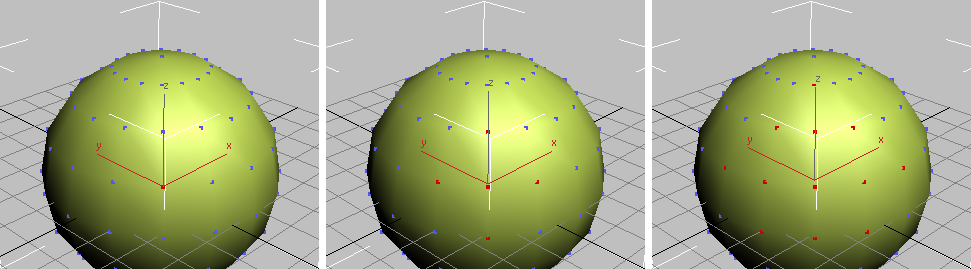
Erweitern einer Auswahl von einem einzelnen Scheitelpunkt aus
- Ring
- Wählen Sie zwei Scheitelpunkte und klicken Sie anschließend auf "Ring", um die Scheitelpunkte auszuwählen, die sich rechtwinklig zu diesen beiden befinden.
"Ring" funktioniert auch, wenn Sie mehr als zwei Scheitelpunkte auswählen, aber die Ergebnisse sind u. U. nicht das, was Sie sich vorstellen. Das ist besonders wahrscheinlich, wenn Sie "Rückseiten ignorieren" deaktivieren. Dabei handelt es sich um die Vorgabe.
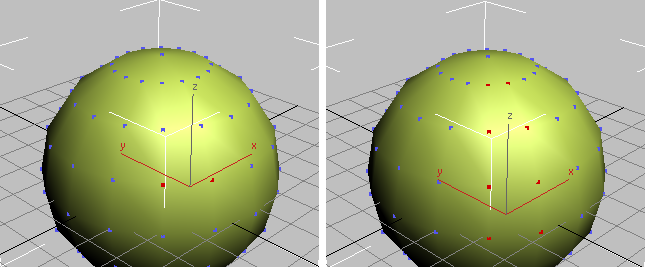
Eine Ringauswahl, die auf zwei Scheitelpunkten basiert
- Schleife
- Wählen Sie zwei Scheitelpunkte und klicken Sie anschließend auf "Schleife", um die Scheitelpunkte auszuwählen, die sich parallel zu diesen beiden befinden.
"Schleife" funktioniert auch, wenn Sie mehr als zwei Scheitelpunkte auswählen, aber die Ergebnisse sind u. U. nicht das, was Sie sich vorstellen. Das ist besonders wahrscheinlich, wenn Sie "Rückseiten ignorieren" deaktivieren. Dabei handelt es sich um die Vorgabe.
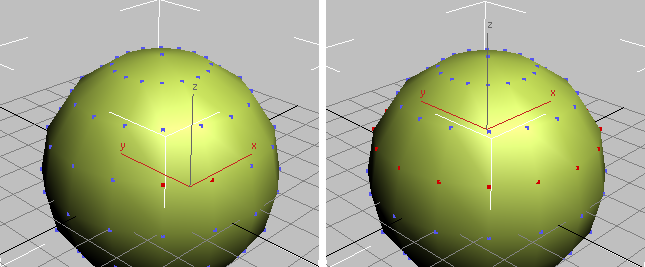
Eine Schleifenauswahl, die auf zwei Scheitelpunkten basiert
- Element
- Wählen Sie mindestens einen Scheitelpunkt und klicken Sie anschließend auf "Element", um alle Scheitelpunkte in einem Element auszuwählen. Ein Element entspricht einem Element in der zugrunde liegenden Geometrie: verwenden Sie diese Option mit "Bearbeitbares Poly", "Bearbeitbares Patch" oder "Bearbeitbares Netzobjekt".
- Stapelauswahl abrufen
- Ruft eine Unterobjektauswahl von unterhalb des Stoffmodifikators auf dem Stapel ab und wendet diese auf die Scheitelpunktauswahl "Gruppe" aus. Wenn Sie z. B. ein bearbeitbares Poly-Objekt erstellen, eine Scheitelpunkt-Unterobjektauswahl für das bearbeitbare Poly-Objekt vornehmen, den Stoffmodifikator anwenden und anschließend auf der Ebene "Gruppe" auf "Stapelauswahl abrufen" klicken, dann entspricht die Scheitelpunktauswahl der, die Sie für das bearbeitbare Poly-Objekt vorgenommen haben.
Wenn die zugrunde liegenden Auswahl einen anderen Unterobjekttyp hat, wie Kante" oder "Poly" und Sie auf "Stapelauswahl abrufen" klicken, wird eine Auswahl erstellt, deren Scheitelpunkte den Scheitelpunkten in der zugrunde liegenden Auswahl entsprechen: z. B., alle Scheitelpunkte, die zu den Kanten oder Polys gehören, die unten ausgewählt wurden.
- Rückseiten ignorieren
-
Wenn diese Option aktiviert ist, können Sie im Ansichtsfenster nur Scheitelpunkte auswählen, die Ihnen zugewandt sind. Wenn diese Option deaktiviert ist (Vorgabe), können Sie alle Scheitelpunkte unter dem Mauszeiger auswählen, unabhängig davon, ob Sie Ihnen im Ansichtsfenster zugewandt sind oder nicht.